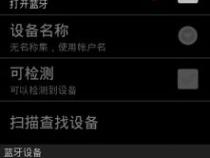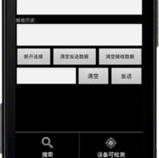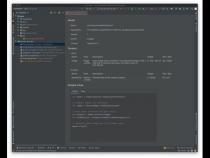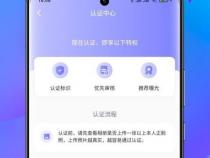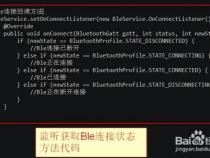如何使用Android蓝牙开发
发布时间:2025-05-13 17:50:39 发布人:远客网络
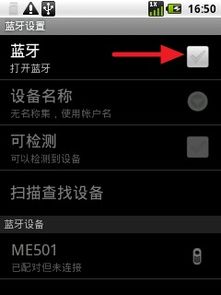
一、如何使用Android蓝牙开发
转载 Android平台支持蓝牙网络协议栈,实现蓝牙设备之间数据的无线传输。本文档描述了怎样利用android平台提供的蓝牙API去实现蓝压设备之间的通信。蓝牙具有point-to-point和 multipoint两种连接功能。
*从本地的Bluetooth adapter中查询已经配对的设备
*通过service discovery连接到其它设备
本文档介绍了如何使用Android的蓝牙API来完成的四个必要的主要任务,使用蓝牙进行设备通信,主要包含四个部分:蓝牙设置、搜索设备(配对的或可见的)、连接、传输数据。
所有的蓝牙API在android.bluetooth包中。实现这些功能主要需要下面这几个类和接口:
代表本地蓝牙适配器(蓝牙发射器),是所有蓝牙交互的入口。通过它可以搜索其它蓝牙设备,查询已经配对的设备列表,通过已知的MAC地址创建BluetoothDevice,创建BluetoothServerSocket监听来自其它设备的通信。
代表了一个远端的蓝牙设备,使用它请求远端蓝牙设备连接或者获取远端蓝牙设备的名称、地址、种类和绑定状态。(其信息是封装在 bluetoothsocket中)。
代表了一个蓝牙套接字的接口(类似于 tcp中的套接字),他是应用程序通过输入、输出流与其他蓝牙设备通信的连接点。
代表打开服务连接来监听可能到来的连接请求(属于 server端),为了连接两个蓝牙设备必须有一个设备作为服务器打开一个服务套接字。当远端设备发起连接连接请求的时候,并且已经连接到了的时候,Blueboothserversocket类将会返回一个 bluetoothsocket。
描述了一个设备的特性(profile)或该设备上的蓝牙大致可以提供哪些服务(service),但不可信。比如,设备是一个电话、计算机或手持设备;设备可以提供audio/telephony服务等。可以用它来进行一些UI上的提示。
提供手机使用蓝牙耳机的支持。这既包括蓝牙耳机和免提(V1.5)模式。
定义高品质的音频,可以从一个设备传输到另一个蓝牙连接。“A2DP的”代表高级音频分配模式。
代表了医疗设备配置代理控制的蓝牙服务
一个抽象类,使用实现BluetoothHealth回调。你必须扩展这个类并实现回调方法接收更新应用程序的注册状态和蓝牙通道状态的变化。
BluetoothHealthAppConfiguration
代表一个应用程序的配置,蓝牙医疗第三方应用注册与远程蓝牙医疗设备交流。
BluetoothProfile.ServiceListener
当他们已经连接到或从服务断开时通知BluetoothProfile IPX的客户时一个接口(即运行一个特定的配置文件,内部服务)。
为了在你的应用中使用蓝牙功能,至少要在AndroidManifest.xml中声明两个权限:BLUETOOTH(任何蓝牙相关API都要使用这个权限)和 BLUETOOTH_ADMIN(设备搜索、蓝牙设置等)。
为了执行蓝牙通信,例如连接请求,接收连接和传送数据都必须有BLUETOOTH权限。
必须要求BLUETOOTH_ADMIN的权限来启动设备发现或操纵蓝牙设置。大多数应用程序都需要这个权限能力,发现当地的蓝牙设备。此权限授予其他的能力不应该使用,除非应用程序是一个“电源管理”,将根据用户要求修改的蓝牙设置
注释:要请求BLUETOOTH_ADMIN的话,必须要先有BLUETOOTH。
在你的应用manifest文件中声明蓝牙权限。例如:
<uses-permission android:name="android.permission.BLUETOOTH"/>
通过查看<uses-permission>资料来声明应用权限获取更多的信息。
在你的应用通过蓝牙进行通信之前,你需要确认设备是否支持蓝牙,如果支持,确信它被打开。
如果不支持,则不能使用蓝牙功能。如果支持蓝牙,但不能够使用,你刚要在你的应用中请求使用蓝牙。这个要两步完成,使用BluetoothAdapter。
所有的蓝牙活动请求BluetoothAdapter,为了获取BluetoothAdapter,呼叫静态方法getDefaultAdapter()。这个会返回一个BluetoothAdapter,代表设备自己的蓝牙适配器(蓝牙无线电)。这个蓝牙适配器应用于整个系统中,你的应用可以通过这个对象进行交互。如果getDefaultAdapter()返回null,则这个设备不支持蓝牙。例如:
BluetoothAdapter mBluetoothAdapter= BluetoothAdapter.getDefaultAdapter();
// Device does not support Bluetooth
其次。你需要确定蓝牙能够使用。通过isEnabled()来检查蓝牙当前是否可用。如果这个方法返回false,则蓝牙不能够使用。为了请求蓝牙使用,呼叫startActivityForResult()与的ACTION_REQUEST_ENABLE动作意图。通过系统设置中启用蓝牙将发出一个请求(不停止蓝牙应用)。例如:
if(mBluetoothAdapter.isEnabled()){
Intent enableBtIntent= new Intent(BluetoothAdapter.ACTION_REQUEST_ENABLE);
startActivityForResult(enableBtIntent, REQUEST_ENABLE_BT);
![]
对话框中显示请求使用蓝牙权限。如果响应"Yes",这个进程完成(或失败)后你的应用将能够使用蓝牙。
REQUEST_ENABLE_BT常量作为一个整型传到startActivityForResult()中(值必须大于0),该系统传回给你,在你onActivityResult()作为实现的requestCode参数。
如果调用蓝牙成功,你的Activity就会在onActivityResult()中收到RESULT_OK结果,如果蓝牙不能使用由于错误(或用户响应“NO”那么结果返回RESULT_CANCELED。
除了通过onActivityResult(),还可以通过监听ACTION_STATE_CHANGED这个broadcast Intent来知道蓝牙状态是否改变。这个Intent包含EXTRA_STATE,EXTRA_PREVIOUS_STATE两个字段,分别代表新旧状态。可能的值是STATE_TURNING_ON, STATE_ON, STATE_TURNING_OFF,还有STATE_OFF。
小贴: Enabling discoverability将自动启用蓝牙。如果您计划执行蓝牙活动之前,始终使设备可发现,你可以跳过上面的步骤2。参阅enabling discoverability。
使用BluetoothAdapter可以通过设备搜索或查询配对设备找到远程Bluetooth设备。
Device discovery(设备搜索)是一个扫描搜索本地已使能Bluetooth设备并且从搜索到的设备请求一些信息的过程(有时候会收到类似“discovering”,“inquiring”或“scanning”)。但是,搜索到的本地Bluetooth设备只有在打开被发现功能后才会响应一个discovery请求,响应的信息包括设备名,类,唯一的MAC地址。发起搜寻的设备可以使用这些信息来初始化跟被发现的设备的连接。
一旦与远程设备的第一次连接被建立,一个pairing请求就会自动提交给用户。如果设备已配对,配对设备的基本信息(名称,类,MAC地址)就被保存下来了,能够使用Bluetooth API来读取这些信息。使用已知的远程设备的MAC地址,连接可以在任何时候初始化而不必先完成搜索(当然这是假设远程设备是在可连接的空间范围内)。
需要记住,配对和连接是两个不同的概念:
配对意思是两个设备相互意识到对方的存在,共享一个用来鉴别身份的链路键(link-key),能够与对方建立一个加密的连接。
连接意思是两个设备现在共享一个RFCOMM信道,能够相互传输数据。
目前Android Bluetooth API's要求设备在建立RFCOMM信道前必须配对(配对是在使用Bluetooth API初始化一个加密连接时自动完成的)。
下面描述如何查询已配对设备,搜索新设备。
注意:Android的电源设备默认是不能被发现的。用户可以通过系统设置让它在有限的时间内可以被发现,或者可以在应用程序中要求用户使能被发现功能。
在搜索设备前,查询配对设备看需要的设备是否已经是已经存在是很值得的,可以调用getBondedDevices()来做到,该函数会返回一个描述配对设备BluetoothDevice的结果集。例如,可以使用ArrayAdapter查询所有配对设备然后显示所有设备名给用户:
Set<BluetoothDevice> pairedDevices= mBluetoothAdapter.getBondedDevices();
// If there are paired devices
if(pairedDevices.size()> 0){
// Loop through paired devices
for(BluetoothDevice device: pairedDevices){
// Add the name and address to an array adapter to show in a ListView
mArrayAdapter.add(device.getName()+"n"+ device.getAddress());
BluetoothDevice对象中需要用来初始化一个连接唯一需要用到的信息就是MAC地址。
二、Android 蓝牙开发(一)
Android平台包含蓝牙网络堆栈支持,凭借此支持,设备能以无线方式与其他蓝牙设备交换数据。应用框架提供了通过 Android Bluetooth API访问蓝牙功能的途径。使用 Bluetooth API Android应用可以执行下面的操作:
传统蓝牙适用于电池使用强度较大的操作,例如 Android设备之间的流传输和通信等。针对具有低功耗要求的蓝牙设备,Android 4.3(API 18)中引入了面向低功耗蓝牙的 API支持。
使用 Android Bluetooth API来完成使用蓝牙进行通信的四项主要任务:设置蓝牙、查找局部区域内的配对设备或可用设备、连接设备,以及在设备之间传输数据。
关于蓝牙的 API在 android.bluetooth包中,下面介绍一下和蓝牙相关的主要类:
在 BluetoothProfile IPC客户端连接到服务(即,运行特定配置文件的内部服务)或断开服务连接时向其发送通知的接口。
使用蓝牙必须声明权限 BLUETOOTH才可以执行蓝牙通信。
例如:我们可以查询所有已配对的设备,然后使用 ArrayAdapter向用户显示每台设备的名称:
要发起连接仅需要知道目标蓝牙设备的 Mac地址就可以了。
注意执行 discovery对于蓝牙适配器来说是一个非常繁重的过程,并且会消耗大量资源。在找到要连接的设备后,要确保使用 cancelDiscovery()来停止发现,然后尝试连接。如果您已经和某台设备进行连接,那么这个时候执行发现操作会大幅度的减少此连接可用的带宽!因此不应该在处于连接状态的时候执行发现操作!
在连接之前如果两个设备没有配对,则系统会自动发出配对请求。
服务器套接字接受连接的基本过程
调用 connect()的时候要确保客户端没有执行发现操作。如果执行了会大幅度降低连接的速度,增加失败的可能。
在连接之前调用 cancleDiscovery()在进行连接之前应该始终调用这个方法,而且调用的时候无需检测是否正在扫描。
从 Android 3.0开始, Bluetooth API便支持使用蓝牙配置文件。蓝牙配置文件是适用于设备间蓝牙通信的无线接口规范。
1、蓝牙配置文件就是设备间通信(蓝牙设备)的一种规范
免提配置文件便是一个示例,对于连接到无线耳机的手机,两台设备都必须支持免提配置文件。我们也可以通过实现接口 BluetoothProfile来写入自己的类来支持特定的蓝牙配置文件。Android API提供了以下的几种蓝牙配置文件的实现:
关于普通蓝牙设备和普通蓝牙设备之间的连接通信
关于蓝牙设备和蓝牙仪器(蓝牙耳机、电子秤等等类似产品)
这种之间的通信是通过配置文件代理来实现的。
都有一个对应的配置文件代理类。具体的操作是通过这个对象来完成。
参考:
三、Android开发之蓝牙(Bluetooth)
在上一篇中有介绍了Wifi与网络连接处理
Android开发之WiFi与网络连接处理
下面,来继续说说Android中蓝牙的基本使用。
Bluetooth是目前使用的最广泛的无线通讯协议之一,主要针对短距离设备通讯(10米),常用于连接耳机、鼠标和移动通讯设备等。
android4.2新增了部分新功能,但是对于Bluetooth熟悉的人或许开始头疼了,那就是Android4.2引入了一个新的蓝牙协议栈针BLE。谷歌和Broadcom之间的合作,开发新的蓝牙协议栈,取代了基于堆栈的Bluez。因此市场上出现了老设备的兼容问题,很多蓝牙设备在android4.2手机上不能正常使用。
BluetoothAdapter简单点来说就是代表了本设备(手机、电脑等)的蓝牙适配器对象。
要操作蓝牙,先要在AndroidManifest.xml里加入权限
**下面来看看如何使用蓝牙。**↓↓↓****
返回值:如果设备具备蓝牙功能,返回BluetoothAdapter实例;否则,返回null对象。
1.直接调用函数enable()去打开蓝牙设备;
2.系统API去打开蓝牙设备,该方式会弹出一个对话框样式的Activity供用户选择是否打开蓝牙设备。
注意: 1.如果蓝牙已经开启,不会弹出该Activity界面。2.在目前大多数Android手机中,是不支持在飞行模式下开启蓝牙的。如果蓝牙已经开启,那么蓝牙的开关,状态会随着飞行模式的状态而发生改变。
使用BluetoothAdapter的startDiscovery()方法来搜索蓝牙设备
startDiscovery()方法是一个异步方法,调用后会立即返回。该方法会进行对其他蓝牙设备的搜索,该过程会持续12秒。该方法调用后,搜索过程实际上是在一个System Service中进行的,所以可以调用cancelDiscovery()方法来停止搜索(该方法可以在未执行discovery请求时调用)。
^(* ̄(oo) ̄) ^系统会发送以下三个广播:
第一步建立连接:首先Android sdk(2.0以上版本)支持的蓝牙连接是通过BluetoothSocket建立连接,服务端BluetoothServerSocket和客户端(BluetoothSocket)需指定同样的UUID,才能建立连接,因为建立连接的方法会阻塞线程,所以服务器端和客户端都应启动新线程连接。
(这里的服务端和客户端是相对来说的)
两个蓝牙设备之间的连接,则必须实现服务端与客户端的机制。
当两个设备在同一个RFCOMM channel下分别拥有一个连接的BluetoothSocket,这两个设备才可以说是建立了连接。
服务端设备与客户端设备获取BluetoothSocket的途径是不同的。
1,服务端设备是通过accepted一个incoming connection来获取的,
2,客户端设备则是通过打开一个到服务端的RFCOMM channel来获取的。
通过调用BluetoothAdapter的listenUsingRfcommWithServiceRecord(String, UUID)方法来获取BluetoothServerSocket(UUID用于客户端与服务端之间的配对)
调用BluetoothService的createRfcommSocketToServiceRecord(UUID)方法获取BluetoothSocket(该UUID应该同于服务端的UUID)。
调用BluetoothSocket的connect()方法(该方法为block方法),如果UUID同服务端的UUID匹配,并且连接被服务端accept,则connect()方法返回。
数据传递,通过以上操作,就已经建立的BluetoothSocket连接了,数据传递无非是通过流的形式
该类就是关于远程蓝牙设备的一个描述。通过它可以和本地蓝牙设备---BluetoothAdapter连接通信。
好多东西我也不知道怎么描述,下面给出Demo:
刚好有刚学习的小伙伴问我ListView怎么用,那我就用ListView。
GitHub:
Coding: